元件存取
在 Layout 設定好的元件,可以在程式碼中動態存取,存取的方式如下
設定build.gradle
首先需在 build.gradle 新增如下藍色代碼。如果專案出現 Unresolved reference: databinding 的錯誤,可以加入 dataBinding = true 試試。
android {
namespace 'com.asuscomm.mahaljsp.basictest'
...........
kotlinOptions {
jvmTarget = '1.8'
}
buildFeatures{
dataBinding = true
viewBinding = true
}
}
請記得要按下 sync 重新 build gradle。
新增 id
底下以最簡單的 TextView 為範例,直接新增 android:id=”@+/txt”
<?xml version="1.0" encoding="utf-8"?>
<androidx.constraintlayout.widget.ConstraintLayout xmlns:android="http://schemas.android.com/apk/res/android"
xmlns:app="http://schemas.android.com/apk/res-auto"
xmlns:tools="http://schemas.android.com/tools"
android:layout_width="match_parent"
android:layout_height="match_parent"
tools:context=".MainActivity">
<TextView
android:layout_width="wrap_content"
android:layout_height="wrap_content"
android:id="@+id/txt"
android:text="Hello World!"
app:layout_constraintBottom_toBottomOf="parent"
app:layout_constraintEnd_toEndOf="parent"
app:layout_constraintStart_toStartOf="parent"
app:layout_constraintTop_toTopOf="parent" />
</androidx.constraintlayout.widget.ConstraintLayout>
Activity 調用方法
在 kotlin 程式碼中找尋 Layout 裏的元件,需先 import ActivityMainBinding 這個套件。
這個套件名稱是由 Android Studio 自動產生的。
如果 Activity 檔名是 MainActivity.kt,那就會自動產生 ActivityMainBinding。
如果 Activity 檔名是 LoginActivity.kt,那就會自動產生 ActivityLoginBinding。
package com.asuscomm.mahaljsp.basictest import androidx.appcompat.app.AppCompatActivity import android.os.Bundle import com.asuscomm.mahaljsp.basictest.databinding.ActivityMainBinding class MainActivity : AppCompatActivity() { lateinit var ui: ActivityMainBinding override fun onCreate(savedInstanceState: Bundle?) { super.onCreate(savedInstanceState) ui= ActivityMainBinding.inflate(layoutInflater) setContentView(ui.root) ui.txt.text="I am Thomas" } }
findViewById的必要性
findViewById 並沒有在 kotlin 中消失,而且還是存在的。因為如果要動態填充 res/layout 其他的layout,還是需實例化。
val inflater = LayoutInflater.from(this)
layoutParts = inflater.inflate(R.layout.layout_parts, null).findViewById<View>(R.id.layoutParts)
layoutModify = inflater.inflate(R.layout.layout_modify, null).findViewById<View>(R.id.layoutModify)
layoutDetail = inflater.inflate(R.layout.layout_detail, null).findViewById<View>(R.id.layoutDetail)
layoutEmployee = inflater.inflate(R.layout.layout_employee, null).findViewById<View>(R.id.layoutEmployee)
返回鍵
以小米手機而言,下圖右邊的三角型稱為返回鍵。但大部份的手機其三角型返回鍵是在最右邊
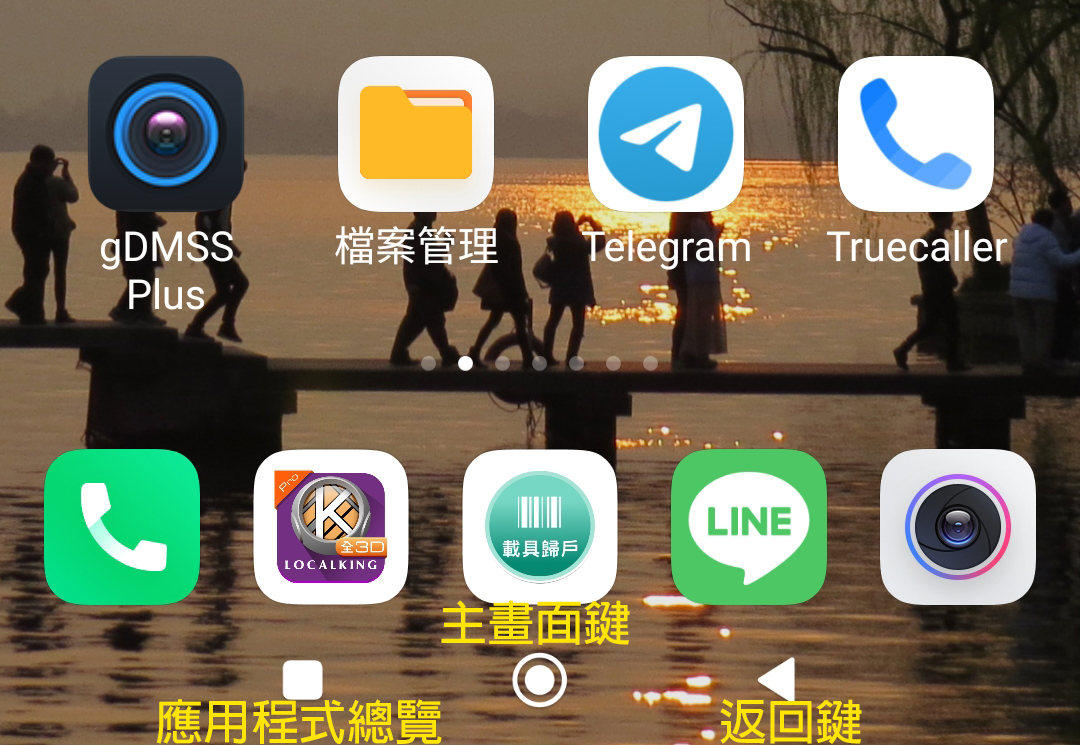
早期Android 的版本,返回鍵的作用是用來退出執行中的 App。但到了 Android 12後,返回鍵變成讓App退縮到背景中並停止運作,並觸發 onStop()方法,並沒有真正的離開,待下次重啟App,直接觸發 onStart()恢復執行。所以為了讓app 能真正的離開,必需使用如下代碼
override fun onBackPressed() {
onBackPressedDispatcher.onBackPressed()
finish()
}
全螢幕
全螢幕的設定,必需先在 AndroidManifest.xml 的 <application> 標籤設定 theme 如下
<application>
................
android:theme="@style/Theme.AppCompat.Light.NoActionBar"
tools:targetApi="31"
.......
</application>
然後於 onCreate 方法中新增如下代碼
override fun onCreate(savedInstanceState: Bundle?) {
super.onCreate(savedInstanceState)
setContentView(R.layout.activity_login)
if (Build.VERSION.SDK_INT >= Build.VERSION_CODES.R) {
var controller: WindowInsetsController? = getWindow().insetsController
controller?.hide(WindowInsets.Type.statusBars())
}
else{
@Suppress("DEPRECATION")
window.setFlags(
WindowManager.LayoutParams.FLAG_FULLSCREEN,
WindowManager.LayoutParams.FLAG_FULLSCREEN
)
}
}
權限
權限除了要在 AndroidManifest.xml宣告外,還需於代碼中請求確認,相關代碼如下
AndroidManifest.xml如下
<manifest xmlns:android="http://schemas.android.com/apk/res/android">
<uses-permission android:name="android.permission.INTERNET" />
<uses-permission android:name="android.permission.ACCESS_NETWORK_STATE" />
<uses-permission android:name="android.permission.ACCESS_FINE_LOCATION" />
<uses-permission android:name="android.permission.ACCESS_COARSE_LOCATION" />
<uses-permission android:name="android.permission.WRITE_EXTERNAL_STORAGE" />
<uses-permission android:name="android.permission.READ_EXTERNAL_STORAGE" />
<uses-feature android:name="android.hardware.camera.any" />
<uses-permission android:name="android.permission.CAMERA" />
<application
..............
kotlin代碼如下
companion object {
private const val REQUEST_CODE = 10
private val REQUIRED_PERMISSIONS = arrayOf(
android.Manifest.permission.ACCESS_FINE_LOCATION,
android.Manifest.permission.CAMERA,
android.Manifest.permission.WRITE_EXTERNAL_STORAGE,
android.Manifest.permission.READ_EXTERNAL_STORAGE
)
}
override fun onCreate(savedInstanceState: Bundle?) {
super.onCreate(savedInstanceState)
setContentView(R.layout.activity_main)
//設定全螢幕.......
if(allPermissionsGranted()){
initial()
}
else ActivityCompat.requestPermissions(this, REQUIRED_PERMISSIONS, REQUEST_CODE)
}
private fun allPermissionsGranted() = REQUIRED_PERMISSIONS.all {
ContextCompat.checkSelfPermission(this, it) == PackageManager.PERMISSION_GRANTED
}
override fun onRequestPermissionsResult(
requestCode: Int,
permissions: Array,
grantResults:IntArray) {
super.onRequestPermissionsResult(requestCode, permissions, grantResults)
if (requestCode==REQUEST_CODE) {
if(allPermissionsGranted()){
initial()
}
else {
Toast.makeText(this, "無法取得權限", Toast.LENGTH_SHORT).show()
finish()
}
}
}
todo
版本處理
build.gradle 裏有一行 versionName,此行主要的目地是讓使用者能看懂的版本編號。要將此版本顯示於 UI元件上,可以使用如下方法
try {
val packageManager = packageManager
var info : PackageInfo
if(Build.VERSION.SDK_INT>=Build.VERSION_CODES.TIRAMISU)
info=packageManager.getPackageInfo(
packageName,
PackageManager.PackageInfoFlags.of(0)
)
else
info=packageManager.getPackageInfo(packageName,0)
txtVersion!!.text = "車巡系統 " + info.versionName
} catch (e: PackageManager.NameNotFoundException) {
e.printStackTrace()
}
todo
